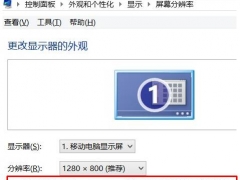win10提示回收站损坏怎么办 win10回收站清空后怎么恢复
我们在电脑上删除的文件或者应用都会保存在回收站中,我们可以还原也可以将它们彻底的删除,近日有win10的电脑用户在使用回收站的时候提示‘回收站已损坏是否清空该驱动’,很多用户都是头一次遇到这种问题不知道怎么解决,下面小编为大家的带来win10提示回收站损坏的详细解决方法,大家可以参照下面你的方法解决回收站损坏问题。
win10提示回收站损坏怎么办:
方法一
1、需要确认回收站所在位置。右键“回收站”,选择“属性”。进入属性页面后,即可看见回收站位置是C盘。(回收站位置可能都不一样)。
2、同时按住“win+x”打开隐藏菜单,点击“命令提示符(管理员)”。
3、进入命令页面后,需要输入“rd /s x:\recycled”,其中x为盘符,这里回收站在C盘,因此需要输入“rd /s c:\recycled”并回车执行。
4、然后,会出现是否确认删除回收站的提示,输入“y”并回车即可。
5、运行完毕后,重启电脑即可解决。
方法二
1、按照方法一的第一步确认回收站位置,同样先以C盘为例。
2、打开“此电脑”,点击页面上方的“文件”,选择“更改文件夹和搜索选项”。
3、在文件夹选项中,切换至“查看”选项卡,取消勾选“隐藏受保护的操作系统文件”,出现弹窗时点击“是”
4、随后,继续勾选“显示隐藏的文件、文件夹和驱动器”,最后点击“确定”保存修改。
5、然后,即可看见RECYCLED BIN文件夹,右键删除即可。
相关知识阅读:win10回收站清空后怎么恢复
1、鼠标右键点击开始按钮然后点击运行,或者win+r直接打开运行窗口。
2、在运行输入框中输入”regedit“,点击确定。
3、依次展开定位到:HKEY_LOCAL_MACHINE/SOFTWARE/Microsoft/Windows/CurrentVersion/Explorer/DeskTop/NameSpace。
4、在该目录下新建项:{645FFO40-5081-101B-9F08-00AA002F954E}。
5、点击该新建项,双击右侧的“默认”修改其数值数据为“回收站”。
6、重启电脑,打开回收站,原来被清空的文件都恢复了。
以上便是‘win10提示回收站损坏怎么办 win10回收站清空后怎么恢复’的全部内容了,希望可以为大家带来帮助,如果你还想了解更多关于win10的使用技巧,可以进入教程之家网查询。



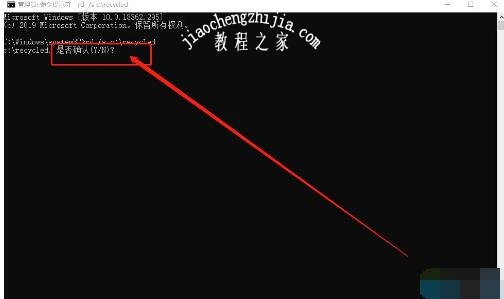












![win10系统桌面“我的电脑”图标不见了如何找回[多图]](https://img.jiaochengzhijia.com/uploads/allimg/200501/134P62S0-0-lp.png@crop@160x90.png)
![windows10删除文件时不弹出删除提示怎么办[多图]](https://img.jiaochengzhijia.com/uploads/allimg/200505/2300112649-0-lp.jpg@crop@240x180.jpg)
![win10系统玩lol游戏是耳机有杂音如何解决[多图]](https://img.jiaochengzhijia.com/uploads/allimg/200529/1434104464-0-lp.png@crop@240x180.png)
![Win10系统玩吃鸡出现无法创建Win64TslGame.exe怎么办[多图]](https://img.jiaochengzhijia.com/uploads/allimg/200523/123Z95K8-0-lp.jpg@crop@240x180.jpg)